
El desarrollo de la iTunes La aplicación es realmente una ventaja para todos los usuarios, ya que esta aplicación sirve no solo como un reproductor multimedia, sino también como un administrador de medios en el que puede almacenar sus archivos: música, videos, programas de televisión y más.
Ahora, si desea cambiar a una nueva computadora o dispositivo, necesitará reconstruir una nueva biblioteca de iTunes Music. Por lo tanto, sería vital saber cómo transferir música de iTunes a una unidad flash USB en una Mac.
Afortunadamente, hay muchos métodos disponibles para transferir música de iTunes a una unidad flash USB que puede consultar y probar. Hay casos en los que queremos descargar música desde la aplicación de iTunes y transmítalos en otros reproductores multimedia o tal vez en el estéreo de su automóvil. Sin embargo, es posible que nos resulte difícil transferir música de iTunes a una unidad flash USB en una Mac, especialmente si no somos conscientes de las cosas que podemos hacer. Pero no se preocupe, discutiremos algunos métodos en esta publicación.
Guía de contenido Parte 1. ¿Cómo transferir música de iTunes a una unidad USB directamente?Parte 2. Copie música de iTunes desde la carpeta almacenada a USB o unidad flash directamenteParte 3. Transferir música de iTunes a USB/unidad flash con iTunes TransferParte 4. Convertir Apple Music/iTunes Music a MP3 y transferir a una unidad USBParte 5. Resumen
La aplicación iTunes ha sido una ventaja para todos los usuarios dada su increíble capacidad para administrar archivos multimedia. También es bueno que pueda mover o transferir música directamente desde su biblioteca de iTunes a su unidad flash USB. Sin embargo, si está pensando en mover algunas canciones de Apple Music de su biblioteca de iTunes a su unidad USB, eso no será posible. Si tienes pistas que no tienen derechos de autor o están DRM-gratis, puede seguir el siguiente procedimiento sobre cómo transferir música desde iTunes a una unidad flash USB en una Mac.
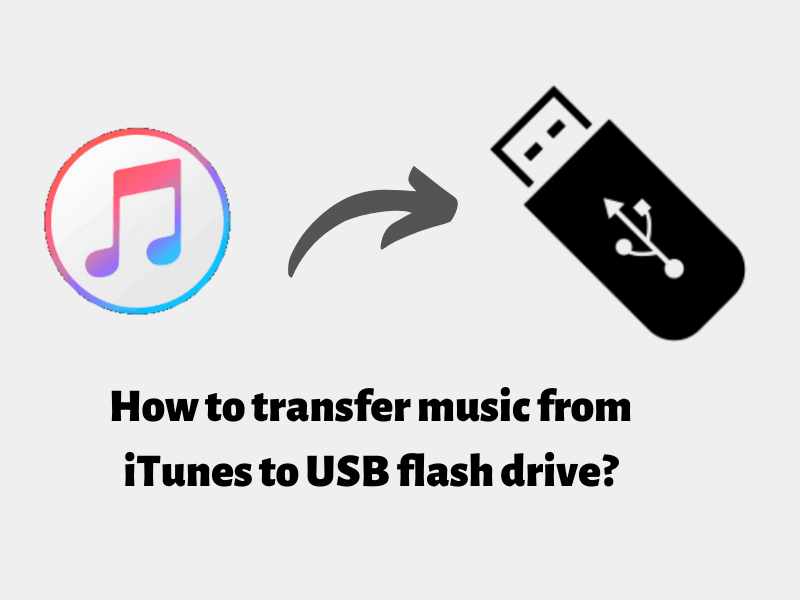
Paso # 1 En su computadora Mac, inicie la aplicación iTunes y luego busque las pistas o listas de reproducción que desea mover o transferir a su unidad flash USB.
Paso # 2 Debe asegurarse de haber conectado su unidad USB a su computadora. Después de hacerlo con éxito, abra la carpeta en su unidad USB que le gustaría usar. O bien, puede crear uno nuevo si lo desea.
Paso # 3 Seleccione las canciones o listas de reproducción en su iTunes que desea transferir y luego arrástrelas a la carpeta de su unidad USB.
Tan simple como hacer los tres pasos anteriores para transferir música de iTunes a una unidad flash USB en una Mac, puede tener esas canciones de iTunes sin DRM que ha transferido a su unidad flash USB.
Además de mover directamente las canciones de iTunes a su unidad USB siguiendo el procedimiento resaltado en la primera parte, también puede realizar la transferencia buscando la carpeta donde están almacenadas las canciones y luego arrastrándolas a la unidad flash USB. La parte más importante de esta sección es saber cómo puede encontrar la ruta de almacenamiento de esas canciones de iTunes. No se preocupe, le estaremos enseñando esto en esta parte del artículo. Aquí hay otro método de cómo transferir música desde iTunes a una unidad flash USB en una Mac.
Paso # 1 Inicie la aplicación iTunes en su computadora Mac y luego busque las canciones que desea transferir.
Paso # 2 Una vez que haya encontrado las pistas, haga clic con el botón derecho en ellas y, en las opciones que se muestran, marque el botón "Información de la canción".
Paso # 3 Posteriormente, pulsa el menú “Archivo” que verás en la parte inferior de las ventanas de información. Luego verá el elemento "ubicación".
Paso # 4 Simplemente siga este camino que lo llevará a la ruta de almacenamiento. A continuación, verá la música en la carpeta. Simplemente copie y arrastre las pistas a su unidad USB.
Si está buscando archivos de audio de Apple Music, puede consultarlos en esta ruta, ya que generalmente se almacenan aquí: C:\Usuarios\[nombre de su computadora]\Música\iTunes\iTunes Media\Apple Music.
Sin embargo, es posible que vea que los archivos de Apple Music descargados en su disco local están protegidos por DRM y en formato M4P. Esta protección le impedirá copiar los archivos o transferirlos directamente. Si desea moverlos, primero debe quitar esta protección. Si desea saber más sobre este tema de inmediato, puede pasar directamente a la parte 4.
Otro método para transferir música de iTunes a una unidad flash USB en una Mac es aprovechar esta "Transferencia de iTunes".
Si no lo sabe, iTunes Transfer es una herramienta de administrador de iPhone/iPad que puede ayudarlo a mover archivos multimedia entre iDevice o cualquier PC, disco duro o aplicación de iTunes sin perder datos. Durante el proceso de transferencia, esta herramienta cambia automáticamente los formatos incompatibles a compatibles. Por lo tanto, es una buena herramienta para transferir canciones de su biblioteca de iTunes a su iPhone, luego exportarlas desde su iPhone a su PC, a su biblioteca de iTunes o incluso a su unidad USB directamente.
Esta sección se dividirá en dos partes y discutiremos más detalladamente ambas partes en esta sección.
La primera sección es para que descubras cómo transferir la música de iTunes a tu iPhone primero.
Paso # 1 Primero necesita descargar e instalar la aplicación iTunes Transfer en su computadora Mac. Su iPhone también debe estar conectado a su computadora. Una vez que haya verificado esto, marque el ícono "Transferir medios de iTunes al dispositivo" que puede ver de inmediato en la interfaz principal.
Paso # 2 La aplicación iTunes Transfer detectará automáticamente todos los archivos multimedia en su biblioteca de iTunes. Estos se mostrarán por lista en la ventana emergente que aparecerá. Notarás que toda tu biblioteca ha sido revisada. Eso es predeterminado automáticamente. Por supuesto, tienes la opción de desmarcar aquellos elementos que no quieras transferir.
Paso # 3 Ahora solo necesita presionar el botón "Transferir" para comenzar el proceso de transferencia. Luego, la aplicación comenzará a mover esos archivos de música seleccionados a su dispositivo iPhone. Para completar el proceso, presione el botón "Aceptar" a continuación.
Si se pregunta acerca de las canciones duplicadas, no hay necesidad de pensar en eso, ya que esta transferencia de iTunes detectará automáticamente los duplicados y solo transferirá contenido exclusivo de la biblioteca de iTunes a su iDevice.
Ahora, nos ocuparemos de la siguiente parte para finalmente completar el proceso de cómo transferir música desde iTunes a una unidad flash USB en una Mac a través de iTunes Transfer.
Paso # 1 Primero debe ejecutar la aplicación iTunes Transfer y asegurarse de que su iPhone y su unidad USB ya estén conectados a su computadora Mac.
Paso # 2 En la página principal de la aplicación "iTunes Transfer", presione la pestaña "Música" que se encuentra en el área superior de la pantalla. Ahora puede elegir los archivos de música que desea transferir. Luego, presione el botón "Exportar", luego la opción "Exportar a PC", "Elija su unidad flash" y, finalmente, el menú "Haga clic en Seleccionar carpeta".
Después de realizar los dos pasos anteriores, verá que todas las canciones de iTunes que seleccionó antes se moverán a su unidad flash USB. Ahora puedes transmitir las canciones en tu unidad USB usando el estéreo de tu auto o cualquier otro MP3 reproductor que desea utilizar.
Una vez más, debe tenerse en cuenta que todos los procedimientos de transferencia de música de iTunes a una unidad flash USB en una Mac resaltados en las partes anteriores de este artículo solo funcionarán si está tratando de mover o transferir pistas sin protección DRM. Si desea procesar los archivos protegidos por DRM, la protección debe eliminarse de antemano para continuar. Pero no se preocupe, como hemos dicho anteriormente, tenemos una solución alternativa que lo ayudará a resolver este dilema. Y eso será discutido cuando saltemos a la cuarta parte.
Hay algunas canciones de iTunes que están protegidas bajo Política de protección FairPlay de Apple. Más aún, debe recordarse que todas las canciones de Apple Music están protegidas por DRM. Por lo tanto, si desea que se muevan a una unidad flash USB, debe deshacerse de la protección DRM primero. Sabemos que esto podría ser un dilema para algunos, por lo que preparamos esta sección para ayudarlo.
Es posible que no lo sepas, pero en realidad hay aplicaciones confiables que pueden ayudarte con el sencillo proceso de eliminación de la protección DRM. Una de las aplicaciones más efectivas y útiles es esta. DumpMedia Apple Music Converter. Compartiremos más sobre esta aplicación a medida que avancemos en los siguientes párrafos.

Descargar gratis Descargar gratis
Las DumpMedia Apple Music Converter es una herramienta que es capaz de ayudarte con el proceso de transferir música desde iTunes a una unidad flash USB en una Mac, especialmente si tienes archivos protegidos porque esta aplicación puede eliminar la protección con sólo unos pocos clics. También puede ayudarte a convertir el formato de las pistas a formatos más flexibles como MP3, FLAC, WAV y más, lo que significa que también puedes transferirlos a otras plataformas de música, como importar esta música a Spotify listas de reproducción
Otra cosa sorprendente de esta aplicación es su capacidad para mantener las etiquetas de identificación y la calidad original de las canciones. Incluso puede personalizar la configuración del perfil de salida si lo desea. Además de ser un convertidor de Apple Music capaz, esta aplicación también puede funcionar como un potente convertidor de audiolibros. Es capaz de manejar AA, AAXy archivos de audiolibros M4B.
Esta aplicación funciona a una velocidad 10 veces más rápida en comparación con otros convertidores de Apple Music. Por lo tanto, aún puede hacer más cosas si lo desea, ya que puede ahorrar tiempo al usar esta aplicación. Además, tiene una interfaz sencilla por la que cualquiera puede navegar. Más aún, esta aplicación admite la conversión por lotes, por lo que si le gusta procesar varios archivos de una sola vez, esta aplicación será muy útil.
Por supuesto, aquí tenemos un tutorial sobre cómo puedes usar esta aplicación que te ayudará con el proceso de cómo transferir música de iTunes a una unidad flash USB en una Mac.
Paso # 1 Las DumpMedia Apple Music Converter debe instalarse primero en su computadora Mac. Puede consultar la lista completa de los requisitos de instalación una vez que haya visitado el sitio web oficial de DumpMedia. Una vez que se hayan completado, instale la aplicación y ejecútela. En la página principal de la aplicación, comience a obtener una vista previa y seleccione las canciones de Apple Music o iTunes que desea convertir y transferir. Nuevamente, puede hacer una conversión por lotes usando esta aplicación, por lo que será posible seleccionar varias canciones.

Paso # 2 Verá la configuración del perfil de salida en el área inferior de la pantalla. En esta sección, puede modificar las opciones a su gusto. Por supuesto, configurar el formato de salida es lo más importante, así que asegúrese de no olvidarlo. Especificar la ruta de salida también es igualmente importante. Debe asegurarse de haber configurado la carpeta de salida también, ya que aquí es donde se accederá a las canciones convertidas.

Paso # 3 Una vez que todo se haya configurado, presione el botón "Convertir". La aplicación comenzará a realizar el proceso de conversión y el procedimiento de eliminación de DRM.

En cuestión de minutos, puede tener las canciones convertidas de Apple Music o iTunes listas para transmitir. Dado que ya no tienen DRM, ahora puede transferirlos a una unidad flash USB. Solo necesita conectar la unidad USB a su computadora Mac y simplemente arrastrar y soltar las canciones.
En este artículo, hemos compartido cuatro métodos para transferir música desde iTunes a una unidad flash USB en una Mac. Las tres primeras opciones solo funcionarán en pistas que no estén protegidas por DRM. Si tiene archivos protegidos con DRM, es mejor usar aplicaciones como la DumpMedia Apple Music Converter.
Descargar gratis Descargar gratis
.
